
Comment réparer iMessage ne dit pas livré de 9 manières réalisables

"Que suis-je censé faire s'il envoie mais ne dit pas livré ? et fait du bruit d'envoi. Il ne le fait qu'avec certaines personnes et je ne suis pas bloqué."
- de la communauté Apple
iMessage est un outil de messagerie populaire parmi les utilisateurs Apple, et son statut « Livré » nous permet de confirmer si un message a réussi à atteindre l'appareil du destinataire. Cependant, parfois, iMessage n'affiche pas « Livré », ce qui peut conduire à des questions telles que : « Pourquoi mon iMessage ne dit-il pas livré ? », « Qu'est-ce que cela signifie lorsqu'iMessage ne dit pas livré ? » ou « Si iMessage ne dit pas livré, que dois-je faire ?". Cet article analysera en détail les raisons possibles de ce problème et fournira des solutions ciblées pour vous aider à résoudre facilement le problème d'iMessage qui ne dit pas livré.
Lorsque iMessage n'affiche pas « Livré », cela signifie généralement que le message n'a pas été transmis avec succès à l'appareil du destinataire. Il y a plusieurs raisons possibles à cela :
Maintenant que nous connaissons les raisons pour lesquelles iMessage peut ne pas afficher « Livré », voici quelques solutions spécifiques pour résoudre le problème où iMessage ne dit pas livré.
Le bon fonctionnement d'iMessage repose sur une connexion réseau stable. Si l'appareil n'est pas connecté au Wi-Fi ou aux données cellulaires, cela peut empêcher la transmission du message. Vérifiez donc la connexion Internet de votre iPhone en suivant ces étapes :
Étape 1. Accédez à « Paramètres » > « Wi-Fi » et assurez-vous que vous êtes connecté à un réseau disponible.

Étape 2. Si vous utilisez des données cellulaires, assurez-vous qu'elles sont activées en allant dans « Paramètres » > « Cellulaire ».

Étape 3. Testez votre connexion réseau en essayant d'ouvrir une page Web ou en utilisant d'autres applications.
Étape 4. Si la connexion est instable, essayez de redémarrer votre routeur ou de passer à un autre réseau.
S'il n'y a aucun problème avec le réseau ou les données cellulaires, essayez cette astuce : réinitialisez les paramètres réseau de votre iPhone, car cela peut résoudre de nombreux problèmes. Pour réinitialiser vos paramètres réseau, suivez les étapes ci-dessous :
Étape 1. Accédez à « Paramètres » > « Général » > « Transférer ou réinitialiser l'iPhone » > « Réinitialiser les paramètres réseau ».
Étape 2. Entrez le mot de passe de votre appareil et confirmez.
Étape 3. Attendez que l'appareil redémarre, reconnectez-vous au Wi-Fi et essayez à nouveau d'envoyer l'iMessage.

Dans certains cas, désactiver puis réactiver iMessage peut actualiser son état et résoudre le problème de non-livraison d'iMessage.
Voici les étapes :
Étape 1. Allez dans « Paramètres » > « Messages ».
Étape 2. Désactivez la bascule « iMessage », attendez 5 secondes, puis rallumez-la.

Étape 3. Envoyez un nouveau message et vérifiez si le problème est résolu.
Une version iOS obsolète peut provoquer une instabilité du système, entraînant des problèmes tels qu'iMessage ne dit pas livré mais répond. Il est important de garder le système de votre appareil à jour.
Voici les étapes :
Étape 1. Allez dans « Paramètres » > « Général » > « Mise à jour du logiciel ». ( La mise à jour du logiciel iPhone a échoué ?)
Étape 2. Si une mise à jour est disponible, appuyez sur « Télécharger et installer ».

Étape 3. Une fois la mise à jour terminée, redémarrez votre appareil et testez la fonctionnalité iMessage.
Vous pouvez également essayer de forcer le redémarrage ou de redémarrer votre iPhone pour résoudre le problème « iMessage ne dit pas livré ». Cette méthode peut aider à résoudre un large éventail de problèmes liés à l'iPhone, tels que le dysfonctionnement de l'App Store , les problèmes d'écran tactile, etc.
Pour iPhone X, 11, 12, 13 ou version ultérieure :
Pour iPhone 6, 7, 8 ou SE (2e ou 3e génération) :
Pour iPhone SE (1re génération), 5 ou version antérieure :


Si iMessage n'envoie pas correctement, l'activation de l'option « Envoyer par SMS » peut servir de sauvegarde pour empêcher les messages de ne pas être livrés.
Étape 1. Allez dans « Paramètres » > « Messages ».
Étape 2. Recherchez la bascule « Envoyer par SMS » et activez-la.
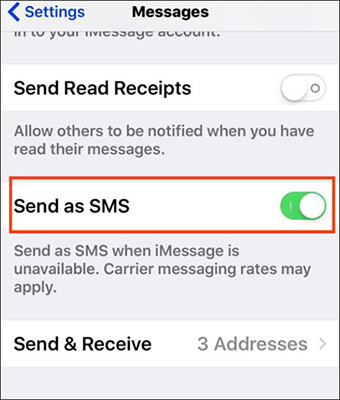
Si mon iMessage n'indique pas livré de manière cohérente, vous pouvez essayer de vous déconnecter de votre identifiant Apple et de vous reconnecter. Voici comment procéder :
Étape 1. Allez dans « Paramètres » > « Messages » > « Envoyer et recevoir ».

Étape 2. Recherchez votre identifiant Apple et appuyez dessus.
Étape 3. Sélectionnez « Déconnexion » dans la fenêtre contextuelle. ( Vous ne parvenez pas à vous déconnecter de votre identifiant Apple ?)
Étape 4. Après une courte attente, reconnectez-vous en utilisant le même identifiant Apple.
Bien que cela soit rare, les serveurs iMessage peuvent être interrompus pour maintenance, rendant le service indisponible pour tout le monde. Pour vérifier si tel est le problème, visitez la page État du système d'Apple , qui répertorie les mises à jour et pannes récentes. Les services en bon état sont signalés par un point vert, tandis que tout problème est signalé par un point jaune.

Si aucune des méthodes ne fonctionne, il peut y avoir un problème système plus profond. iOS System Recovery est un outil professionnel de réparation du système iOS qui peut corriger diverses erreurs système, y compris le problème d'iMessage qui ne dit pas livré, sans entraîner de perte de données.
Points forts de la récupération du système iOS :
Voici comment utiliser iOS System Recovery pour réparer iMessage qui ne dit pas livré mais répond :
01 Téléchargez et installez l'outil sur votre ordinateur. Une fois le téléchargement terminé, lancez le programme et sélectionnez " Récupération du système iOS ".
02 Connectez votre iPhone à votre ordinateur et faites confiance à la connexion. Ensuite, cliquez sur "Démarrer" et suivez les instructions à l'écran pour passer en mode de récupération.

03 Choisissez « Mode standard » et cliquez sur « Confirmer » pour continuer. L'outil commencera à télécharger le firmware iOS nécessaire.

04 Une fois le firmware téléchargé, cliquez sur « Réparer » pour démarrer le processus de réparation. L'outil réparera votre appareil et résoudra les problèmes tels que iMessage ne dit pas livré.

Lorsque vous rencontrez le problème qu'iMessage ne dit pas livré, vous pouvez essayer les solutions mentionnées ci-dessus. Dans la plupart des cas, la vérification du réseau, la mise à jour du système ou l'ajustement des paramètres résoudront le problème. Si le problème persiste, il est recommandé d'utiliser iOS System Recovery , un outil professionnel qui permet de restaurer rapidement les fonctionnalités de votre appareil et garantit le bon fonctionnement d'iMessage.
Articles connexes :
iOS 16/17/18 iMessage ne fonctionne pas [11 conseils de base et 1 réparation ultime]
[Résolu] Synchronisation interrompue sur iMessage : pourquoi et comment y remédier ?
Pourquoi les images ne se téléchargent-elles pas dans iMessage ? Découvrez des solutions ici !
7 solutions rapides et faciles à la non-synchronisation d'iMessage sur Mac